U ovom vodiču provjerite kako instalirati i koristiti Slack na Ubuntu 20.04.
Slaba na Ubuntuu
Slack je popularan alat za komunikaciju na radnom mjestu. Sadrži sve osnovne značajke koje biste očekivali od aplikacije za chat. Međutim, ono što ga stvarno razlikuje je njegova dodatna značajka. Na primjer, Slack dolazi sa značajkom kanala koja omogućuje organiziranje komunikacije u potkategorije. To pomaže u održavanju informacija i komunikacije organiziranim.
Osim tekstualne komunikacije, Slack podržava glasovne / video pozive. Slack također nudi pretraživanje vašeg razgovora. Također dolazi s podrškom za dodatne dodatke za proširenje njegove značajke. Pogledajte aplikacije Slack.
Radi lakšeg korištenja, Slack nudi namjenski desktop klijent za razne platforme. Službeni Slack klijent je besplatan, ali nije open source. U slučaju Ubuntu-a postoje tri različita načina za dobivanje: DEB, flatpak i snap paketi.
Instalirajte Slack na Ubuntu
Ovdje su prikazane sve tri dostupne metode. Slijedite onu koja vam najviše odgovara.
Slack DEB paket
Službeni Slack DEB paket možemo preuzeti od Slacka. Instaliranjem ovog paketa automatski će se konfigurirati Slack repo za Ubuntu. Stoga APT može automatski instalirati daljnja Slack ažuriranja. Preuzmite Slack.
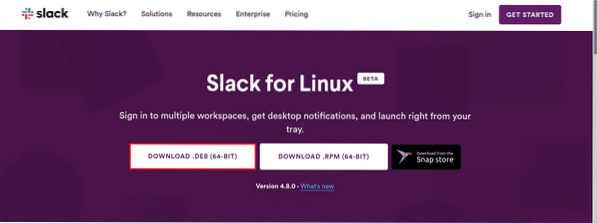
Kada se preuzimanje završi, pokrenite terminal i instalirajte paket pomoću APT-a.
$ sudo apt ažuriranje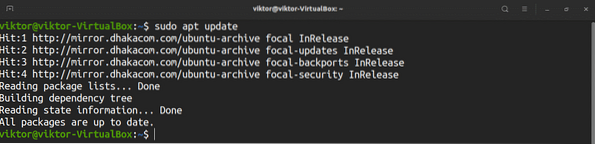
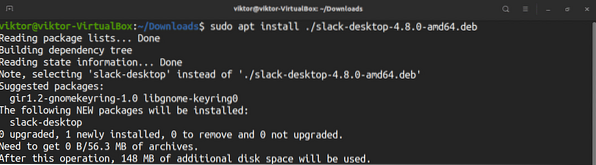
Slack snap paket
Slack je dostupan i kao snap paket. Snap paket je vrsta univerzalnog Linux paketa u kojem možete uživati bez obzira na distro. Sve što vam treba je unaprijed konfigurirana usluga snap.
U slučaju Ubuntu 20.04, dolazi s unaprijed instaliranim snapom. Ako ga iz nekog razloga nemate, slijedite ove korake. U suprotnom, pređite izravno na korak instalacije Slack snap.
$ sudo apt update && sudo apt install snapd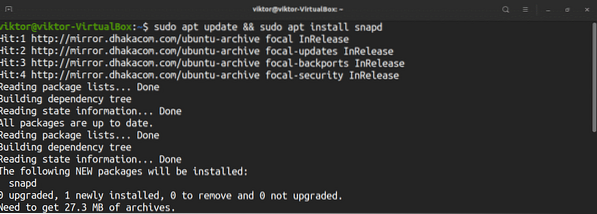

U ovom trenutku vaš bi sustav trebao biti spreman za instalaciju snapova. Pokrenite naredbu da instalirate Slack snap. Pogledajte Slack u Snapcraft trgovini.
$ sudo snap instalacija slack --classic
Slack flatpak paket
Slično snapu, flatpak je još jedna vrsta univerzalnih Linux paketa koji se, s obzirom na podršku flatpak usluge, mogu instalirati i uživati u bilo kojem Linux distribucijskom sustavu. Slack klijent je također dostupan kao flatpak paket.
Ubuntu 20.04 ne dolazi s unaprijed instaliranim flatpak-om. Brzo instalirajte i konfigurirajte flatpak.
$ sudo apt update && sudo apt install flatpak -y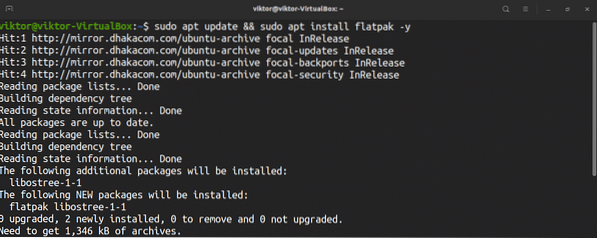
Sljedeći je korak neobavezan i primjenjuje se samo ako koristite radnu površinu GNOME.
$ sudo apt instalirati gnome-software-plugin-flatpak -y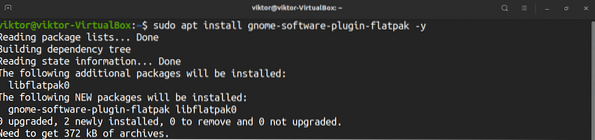
Dodajte repo FlatHub.
$ sudo flatpak daljinsko dodavanje - ako ne postoji flathubhttps: // flathub.org / repo / flathub.flatpakrepo

Instalirajte Slack flatpak. Pogledajte Slack na FlatHubu.
$ sudo flatpak instaliraj flathub com.zatišje.Zatišje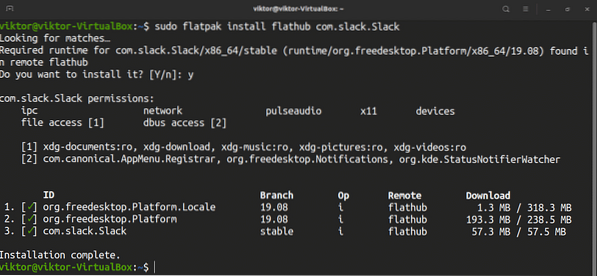
Korištenje Slacka
Kada je instalacija završena, pokrenite klijenta s izbornika.
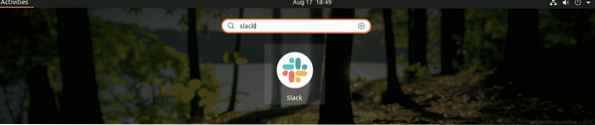
Da biste uživali u Slacku, morate imati Slack račun. Slack će zatražiti prijavu na vaš račun. Još nemate Slack račun? Prijavite se sa Slackom. Već imate Slack račun? Kliknite "Prijavi se".
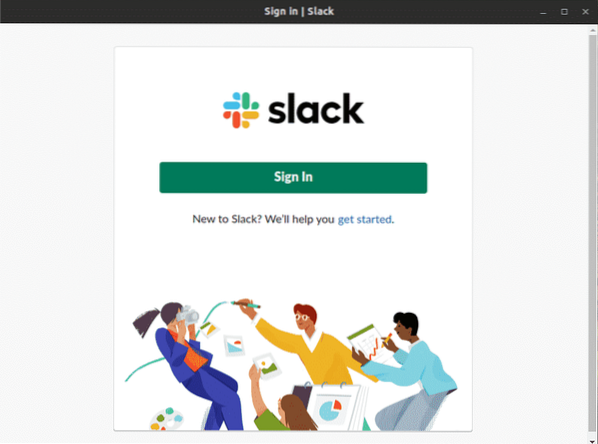
Klijent će otvoriti karticu u zadanom web pregledniku. Unesite URL radnog prostora.
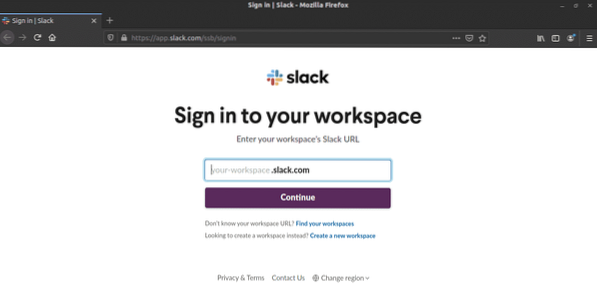
Zatim se prijavite na svoj račun.
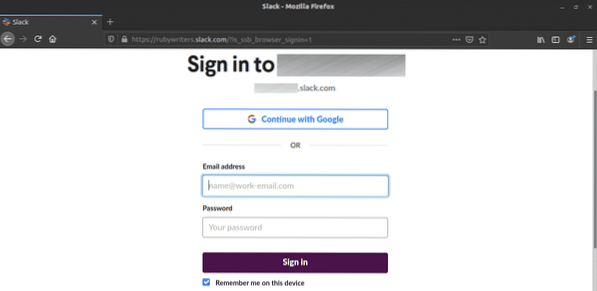
Nakon uspješne prijave, klijent će vas predstaviti radnom prostoru i svim njegovim kanalima.
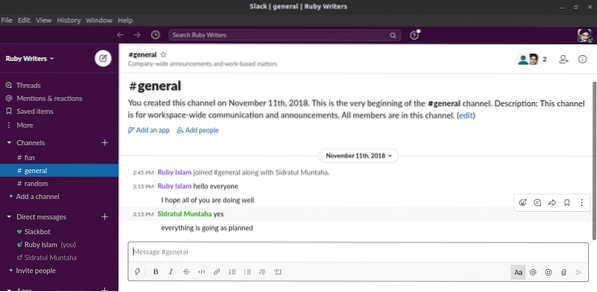
Da biste upravljali svim povezanim aplikacijama s radnim prostorom Slack, idite na izbornik radnog prostora >> Postavke i administracija >> Upravljanje aplikacijama.
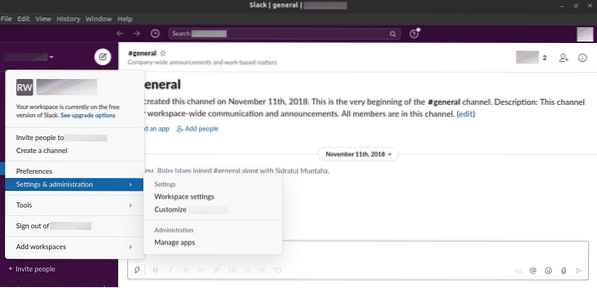
Da biste povezali novu aplikaciju s radnim prostorom Slack, idite na sljedeću vezu.
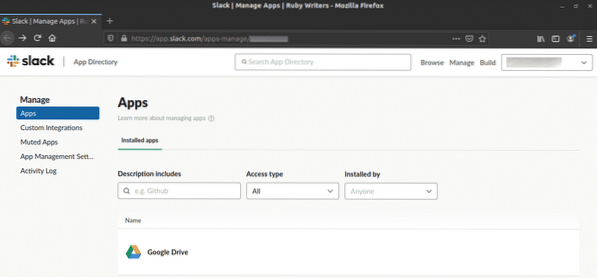
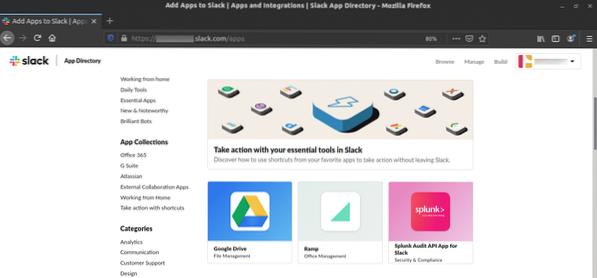
Završne misli
Slack je moćan alat za suradnju. Osim matičnog klijenta, za uživanje u Slacku uvijek možete koristiti web preglednik. Slack klijent nudi praktičnost i bolje korisničko iskustvo. Nadam se da vam je ovaj članak pomogao da konfigurirate Slack za Ubuntu 20.04.
Uživati!
 Phenquestions
Phenquestions


